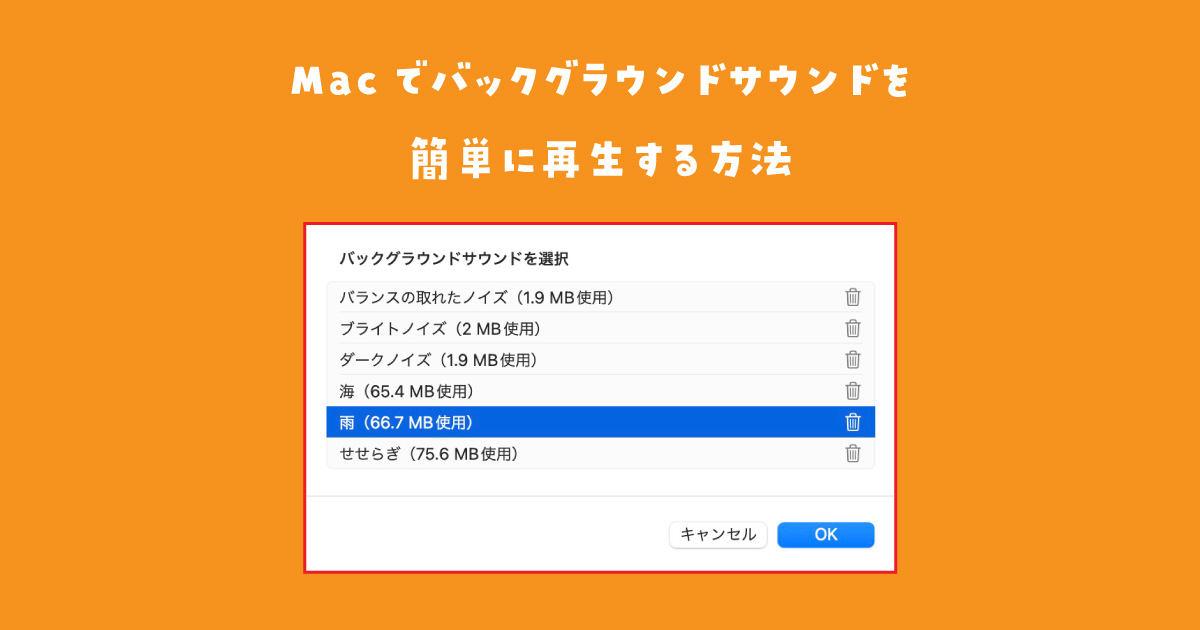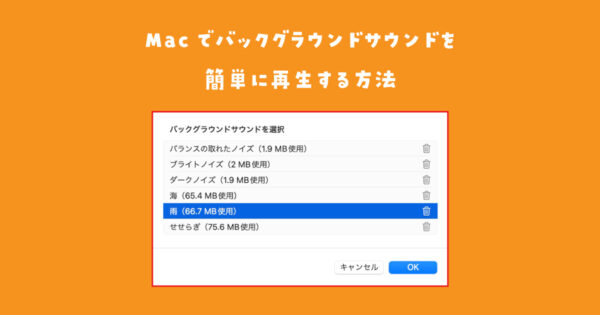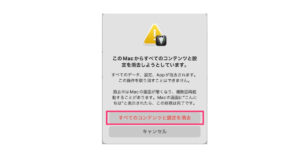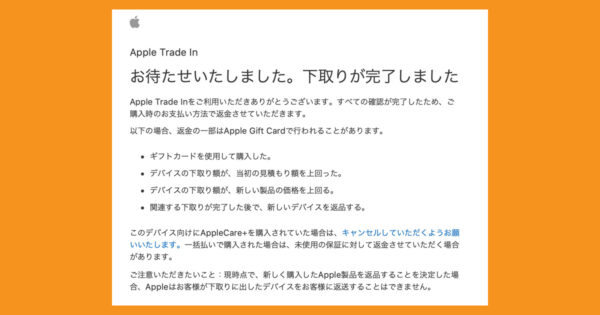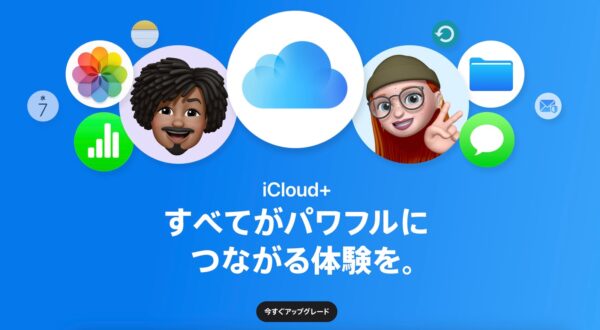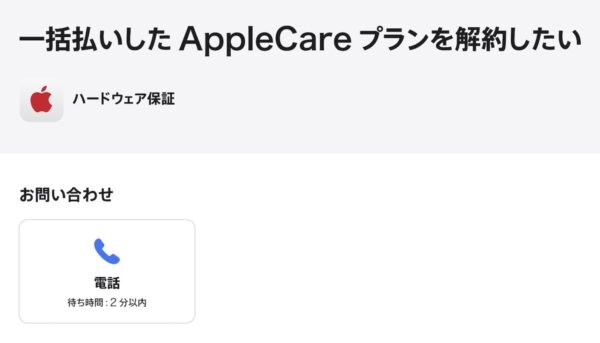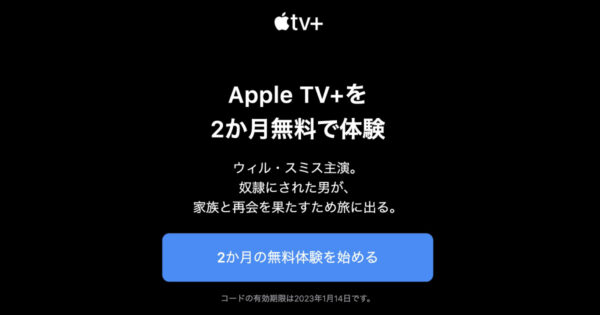少し前に「AirPods Pro2活用術。強力ノイキャンと雨音で通勤電車のストレスを軽減」という記事を書きましたが、自分はiOS15以降に搭載された『バックグラウンドサウンド』という機能を愛用しています。
集中したい時や耳鳴りが気になる時に、iPhoneのスピーカーやイヤホンを使って、ホワイトノイズや雨などの音を再生しているんですが、これまでMacの設定に『バックグラウンドサウンド』はなかったんですよ。
しかし、mac OS VentraからMacでもバックグラウンドサウンドが使えるようになりました。これは嬉しい!
【Mac】バックグラウンドサウンドの使い方
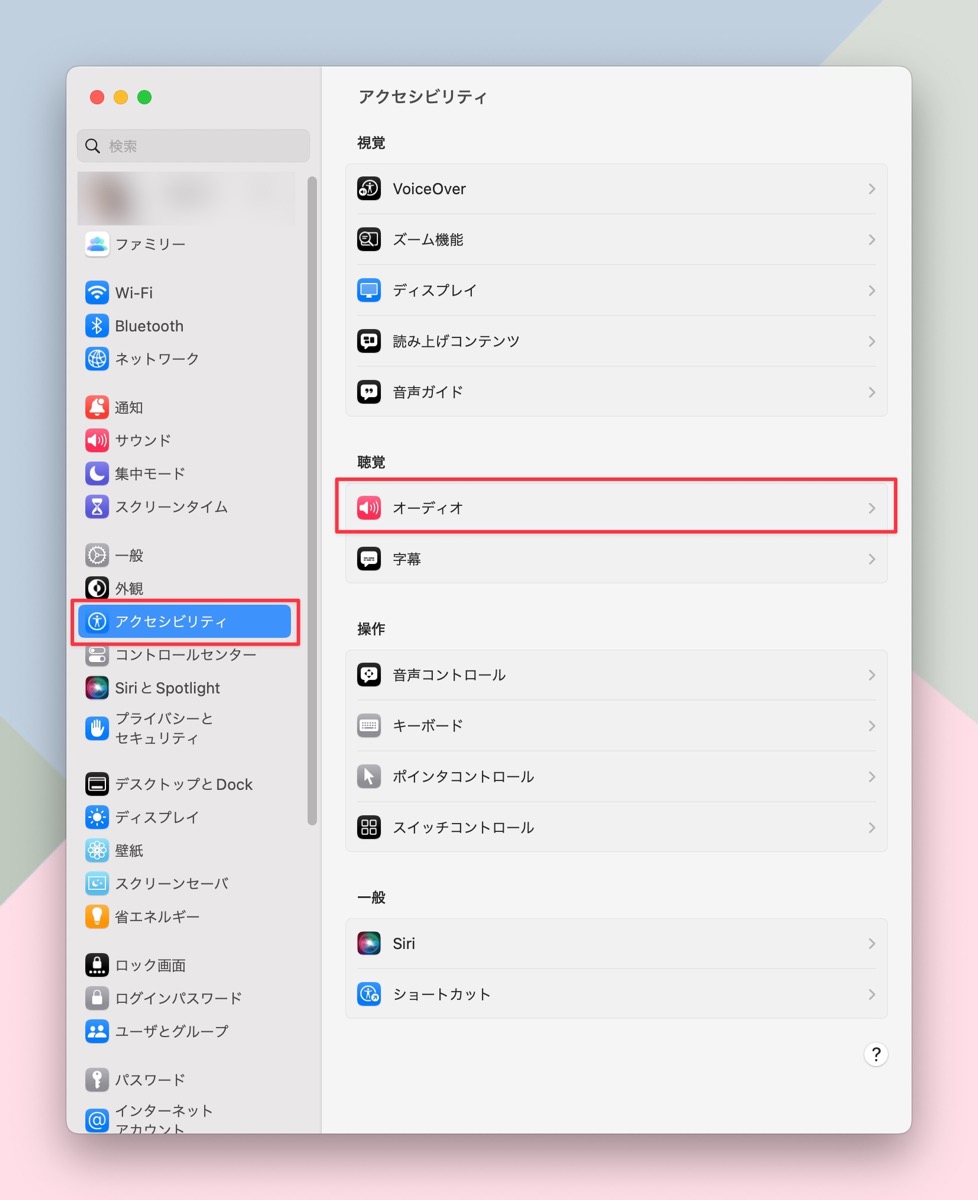
まずは基本的な使い方を説明します。システム設定>アクセシビリティ>オーディオを選択します。
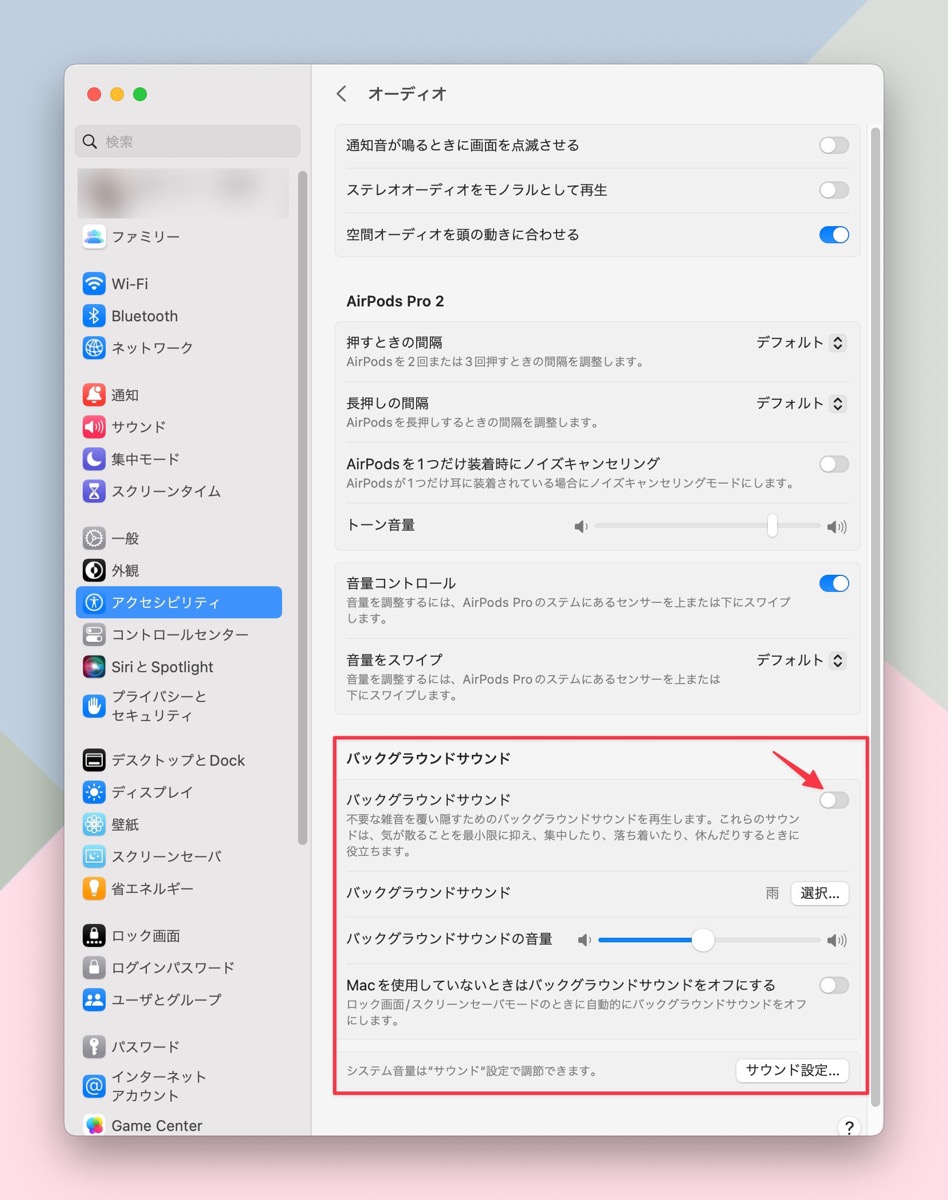
オーディオの下部にある「バックグラウンドサウンド」をオンにするとホワイトノイズや環境音が再生されます。ちなみにMacで使えるバックグラウンドサウンドは全部で6種類です。
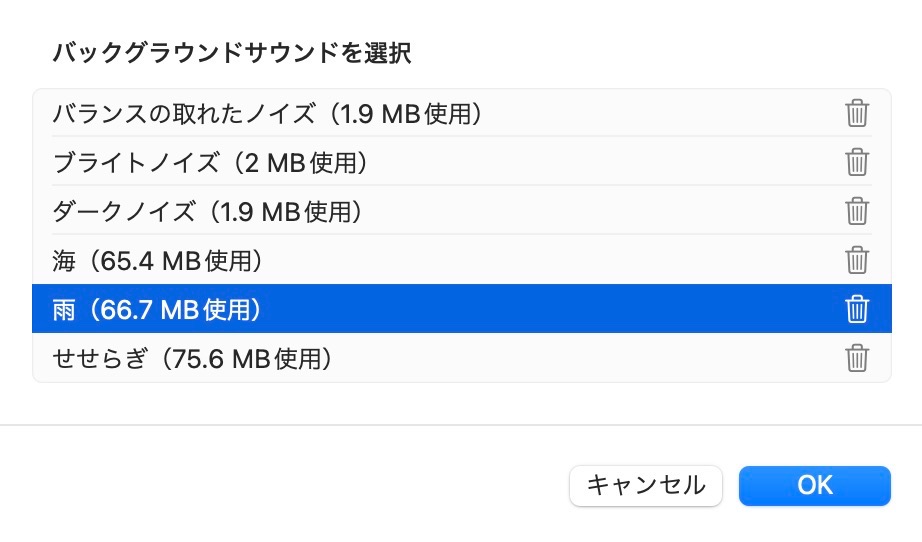
これらは全てダウンロードしてから使えるので、最初にダウンロードしたらWi-Fiや電波がない場所でもOKです。
自分は自宅が仕事場なんですが、平日の日中はすごく静かなんです。あまりにも静かすぎて耳鳴りが気になってしまうこともあり、そんな時「バックグラウンドサウンド」を使うと、いい感じに耳鳴りを覆い隠してくれます。
ですから、Macで簡単にバックグラウンドサウンドのオンオフができればいいと思ったので、やり方を調べてみました。
メニューバーやコントロールセンターから簡単にオンオフ切り替え
iPhoneの場合は、ショートカットアプリを使ってホーム画面から雨音を再生する仕組みを作りましたが、Macの場合は少し違う方法を使います。
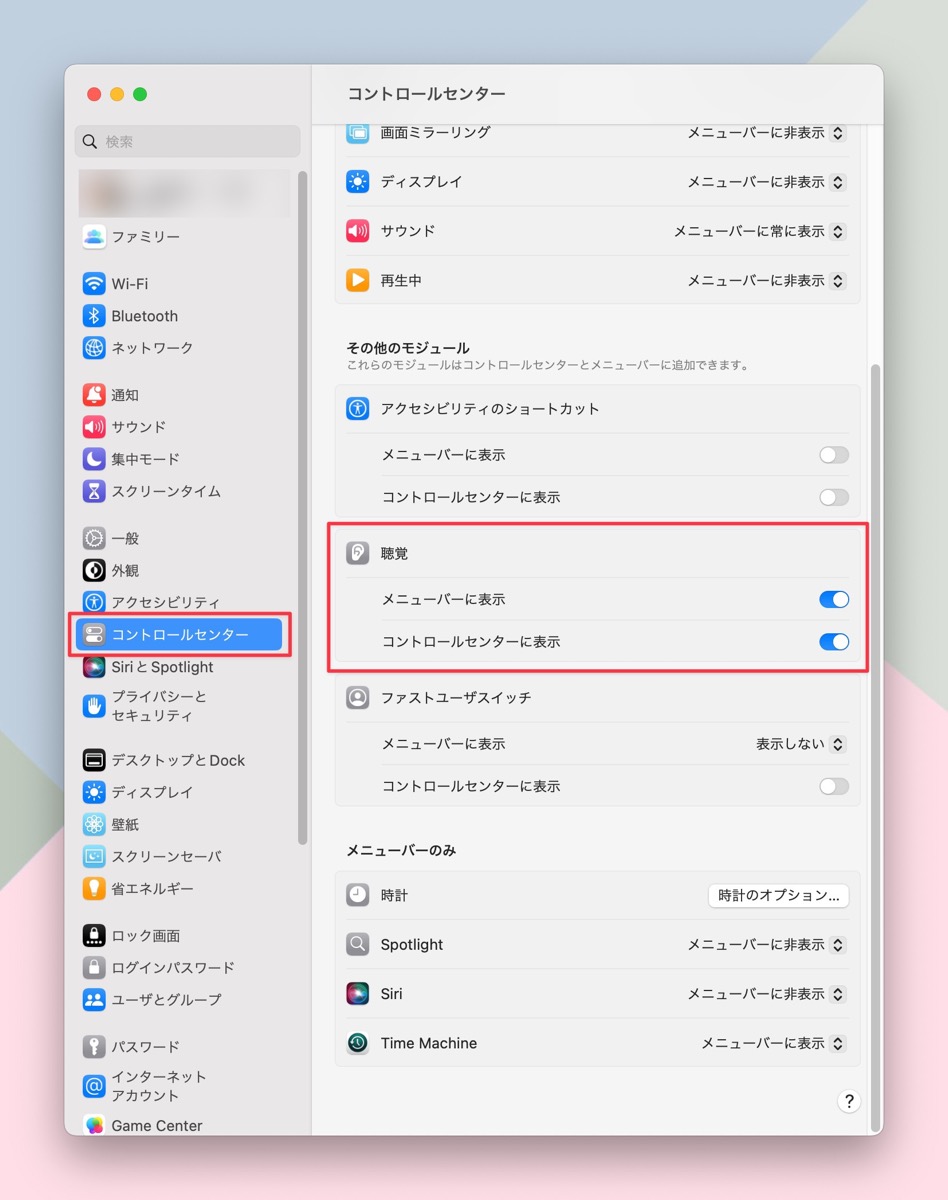
システム設定>コントロールセンター>聴覚を選び、その中にある「メニューバーに表示」と「コントールセンターに表示」から、好きな方、もしくは両方をオンにします。
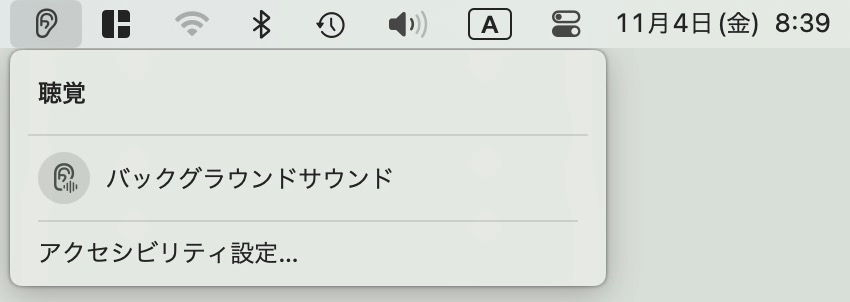
メニューバーの場合は、耳のアイコンをクリックすると「バックグラウンドサウンド」の設定が表示されるので、ここでオンオフの切り替えをします。
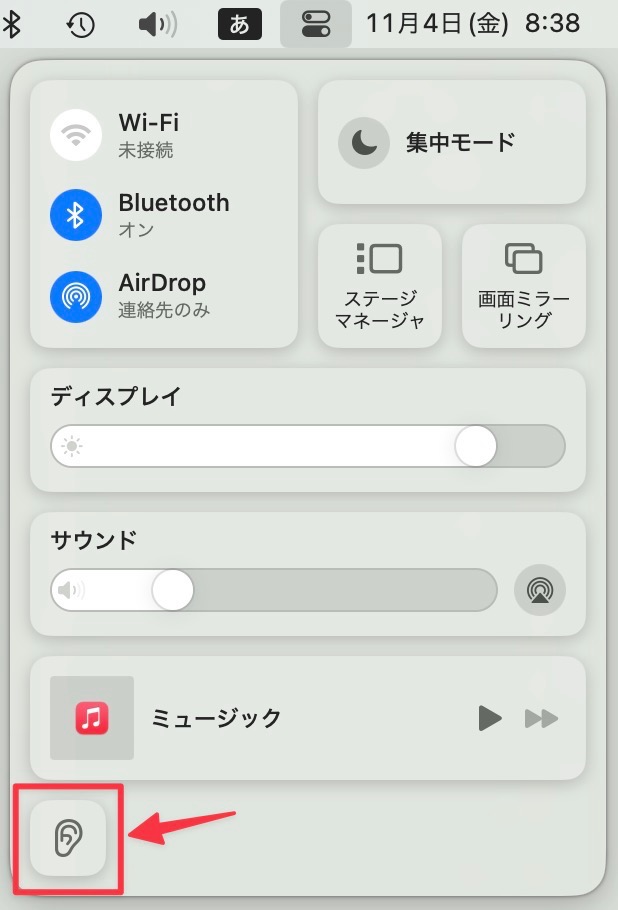
コントールセンターの場合も、同じように耳のアイコンが表示されるので、こちらをクリックして設定します。
まとめ
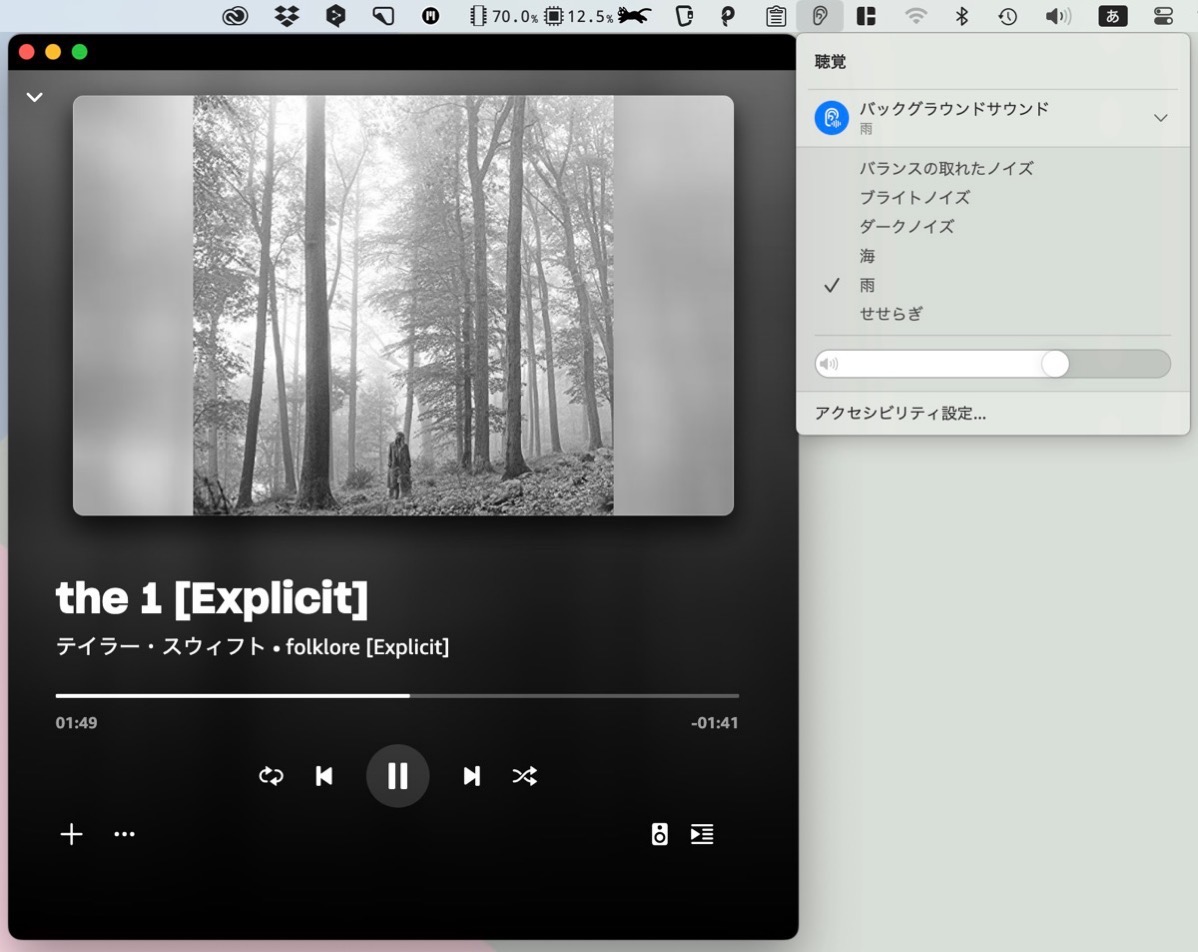
ちなみに、バックグラウンドサウンドは、通常のボリュームコントロールとは別の音量になるので、自分の好きな音楽をかけて、その背後で雨音を流すなんて使い方もできます。
ずっとiPhoneで愛用してきた機能がMacでも使えるようになったのが嬉しかったので、簡単に記事にしてみました。それじゃ!また!